Как зайти в режим редактирования города симс 4
Коды на строительство
Если вы попробуете использовать коды на строительство для Симс 4, то ваш участок может стать достаточно уникальным и необычным. Не факт, что найдется такой другой во всем мире Симс. Например, обычные правила игры The Sims 4 не позволяют поднять напольный шкаф и поместить его на стене, или поставить унитаз среди комнаты – имея коды для строительства, все станет возможным. И даже недоступные предметы для высших уровней карьеры откроются вам за пару секунд, только введите нужный код в режиме строительства.
Чит-коды для строительства в Симс 4
Кодов для строительства в Симс 4 на первый взгляд кажется не так и много – всего 4. Но они открывают доступ ко всем скрытым и недоступным предметам, позволяют размещать объекты в доме где угодно без клеточек, и даже изменять общественные городские участки!
- bb.showhiddenobjects – дает возможность возобновить доступ к скрытым объектам в режимах строительства и покупки. Например, когда вы выполняли какое-то игровое задание, вам были доступны некоторые предметы, а после завершения задачи, они исчезли из каталога. Если вдруг в таком случае вам что-то понравится, вы легко можете восстановить полный каталог с помощью этого кода и выбрать нужный предмет строительства. Чтобы найти среди всего каталога только скрытые объекты, в строке поиска введите слово «отладка» (в английской версии игры «debug»).
- bb.ignoregameplayunlocksentitlement – дает возможность для покупки недоступных предметов карьеры в каталоге режима строительства. То есть те объекты, которые выдаются только при достижении определенного уровня карьеры, с этим кодом станут доступными вам в любой момент. После ввода кода рекомендуется выйти и зайти в режим покупки повторно.
- bb.moveobjects – служит для размещения объектов в любом месте на участке. Например, какой-то предмет (мебель, окно, двери) вы хотите поставить в определенном месте в доме или квартире, но сетка участка не позволяет это сделать. С использованием данного чит-кода в режиме строительства, вы сможете установить этот предмет именно там, где вам нужно, даже вне сетки и без каких либо ограничений. Этот код на строительство перемещает предметы в любом направлении, как горизонтально, так и вертикально.
- bb . enablefreebuild – открывает доступ к редактированию общественных участков, например больницы, полицейского отделения, научной лаборатории, перестройки общежития в кампусе в дополнении Университет, а также скрытых участков.
- bb.showliveeditobjects – открывает доступ к скрытым объектам и предметам декорации, которые использовались при создании городов.
Также часто используются комбинации клавиш в режиме строительства и покупки
- Shift+ ] – увеличивает выбранный объект
- Shift + [ – уменьшае т размер выбранного предмета
- Ctrl + F – позволяет разместить напольное покрытие по диагонали (повторное нажатие возвращает пол в исходное положение)
Коды вводятся в специальную строку, которая называется консоль. Чтобы она появилась, используйте комбинацию клавиш Ctrl + Shift + C. Коды лучше всего копировать с нашего сайта, чтобы при вводе вручную не допустить ошибку. Все коды можно вводить как маленькими, так и заглавными буквами. Если вы только запустили игру, для начала введите testingcheats true, таким образом активируется введение остальных кодов. После использования нужного вам кода, можно закрыть консоль, для этого просто нажмите ESC.
Как видите, зная коды на строительство в Симс 4, можно легко усовершенствовать свой участок, получить доступ к закрытым предметам. И все это буквально за считанные секунды.
TS4 Создание городка в «The Sims 4»
![]()
Vendetta
- 12 Июл 2019
Задавались ли вы вопросом, можно ли построить свой собственный городок в The Sims 4? Увы, нет того редактора городка, которым вы пользовались в The Sims 3, однако полёт фантазии с тем, что мы имеем в The Sims 4, никто не отменял. Примите во внимание, что в The Sims 4 открылись невероятные возможности для строительства не только оригинальных построек на участках от чёртова колеса до школы Хогвартс, но и самих городков. В блоге LevelSkip даны интересные советы по строительству тематических городков.
Что вам потребуется?
- The Sims 4
- Пустые карты городков
- Доступ в интернет для скачивания с галереи
- Некоторые модификации
- Немного воображения
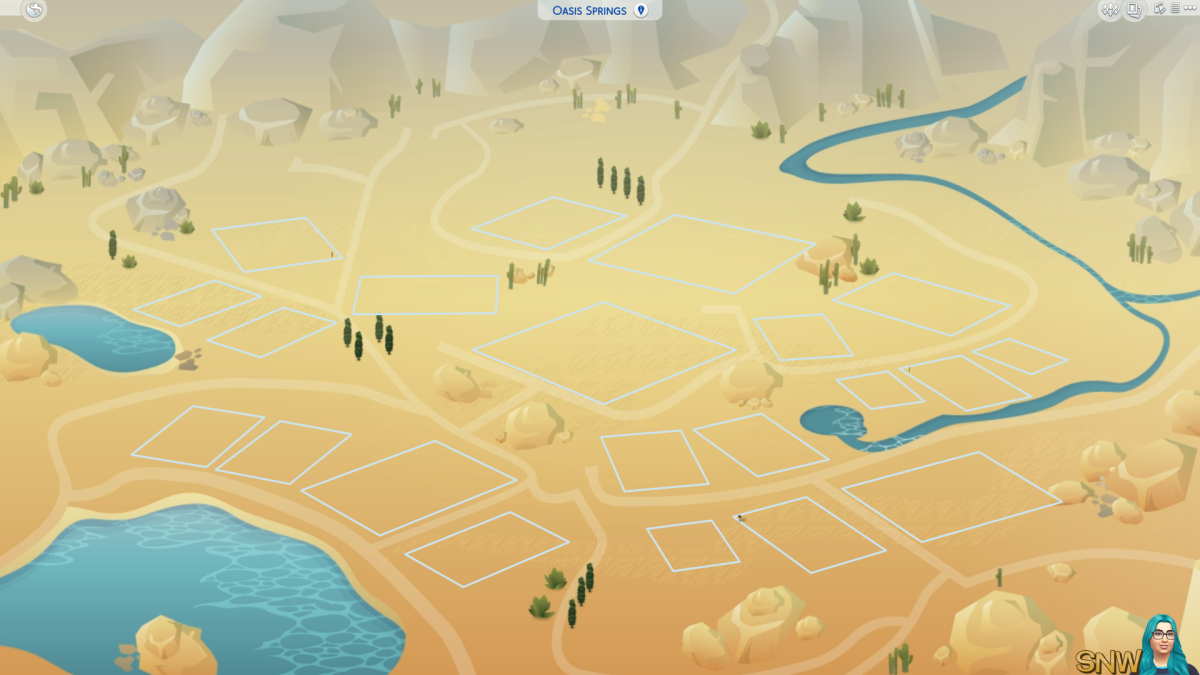
Я уже сделала несколько демо-миров, такие как: мир волшебников, Греция, Япония, пляж, Стимпанк.
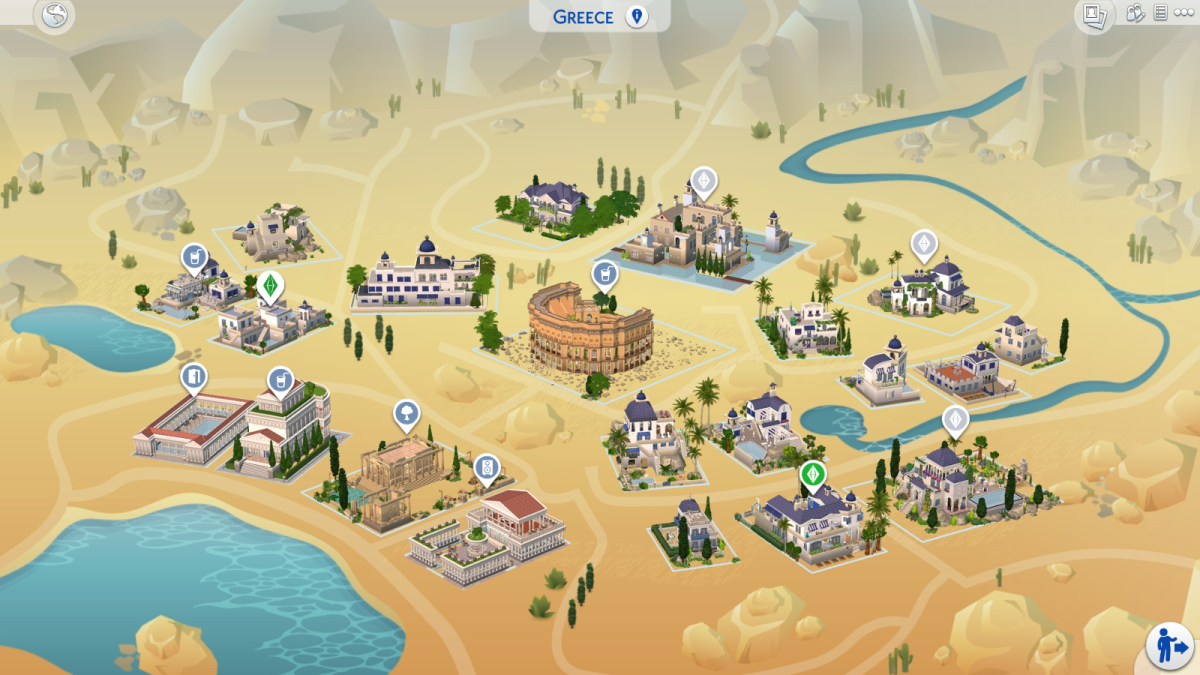
Welcome to Greece- anjali81
Greek House- PingwinkaOlinka
Mini Santorini- Liz865
Olivka’s Holidays- Mat0owy
Go To Greece- Issabella14
Greek Night Club- botskynet
Old Greece- TheKalinotrOn
Paradise Bar- botskynet
Public Pool Version II- botskynet
Santorini Villa- amitaliri
Santorini Sunset- LaRizos
Greek Dream- Thurid666
Santorini Bar & Cafe- korta11
Kaleidow’s Greek Home- HatsyYT
Greek Dream- chris66620
Greek Family/Party House- Simslover0510
Real Perfect Greek House- kjeunice
ATW- Greek House- MimzyPlays
Mini Santorini- ramonovska
Greek House- Ruigabriel
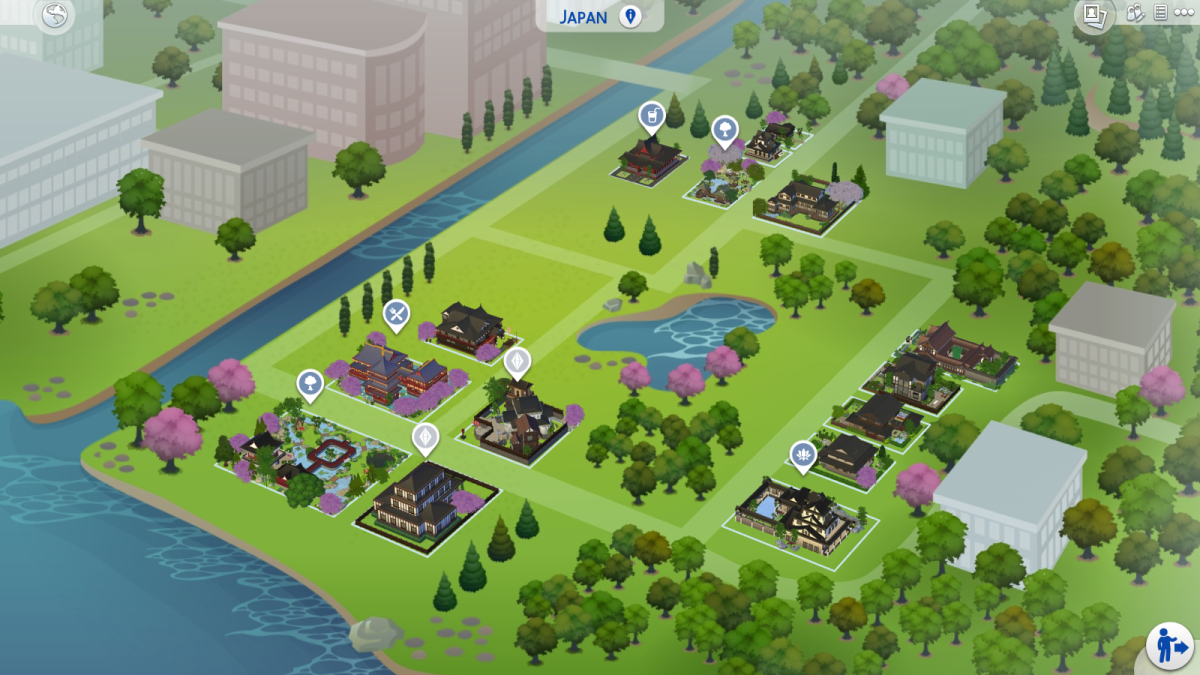
Kotori House 16- sakurisan666
Park of Luck- CrazyMim
Zen Palace- ThievingFox
Japanese Sampler- Apok2010
Edo Japanese Fairy- PenelopkaLuii
Modern Japan Villa- SpectorCody
Japanese Haikara House 6- nax33
Japanese House- simadako
Asia Spa- Simoniona
Japanese Starter House- SimsOnlineCom
Japanese Starter (Base)- EpicRedShirt
Japanese Garden + Wedding- korta11
Japanese Inspired Home- YasuoYagamie
Tokyo Red Lights- ForeverStar11
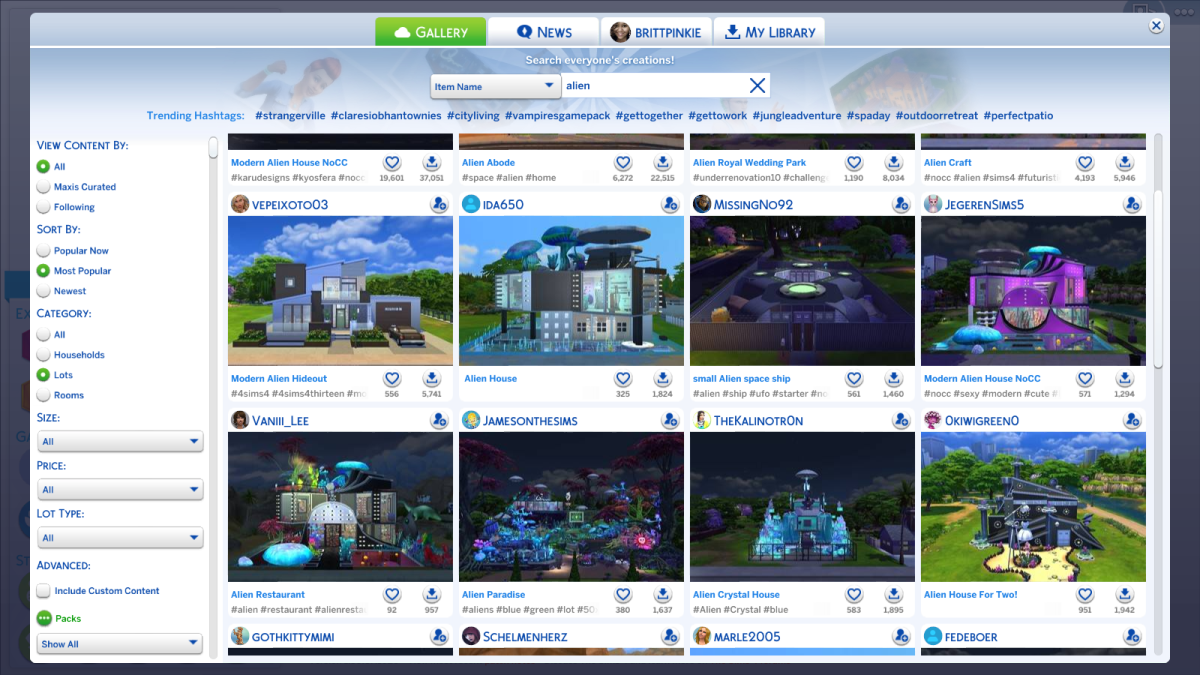
Если вы не считаете себя хорошим архитектором и строителем в игре, то используйте в галерее поиск по хештэгам, описанию по вашей тематике, чтобы найти соответствующие участки. Вероятность того, что вы их найдёте очень и очень высокая.
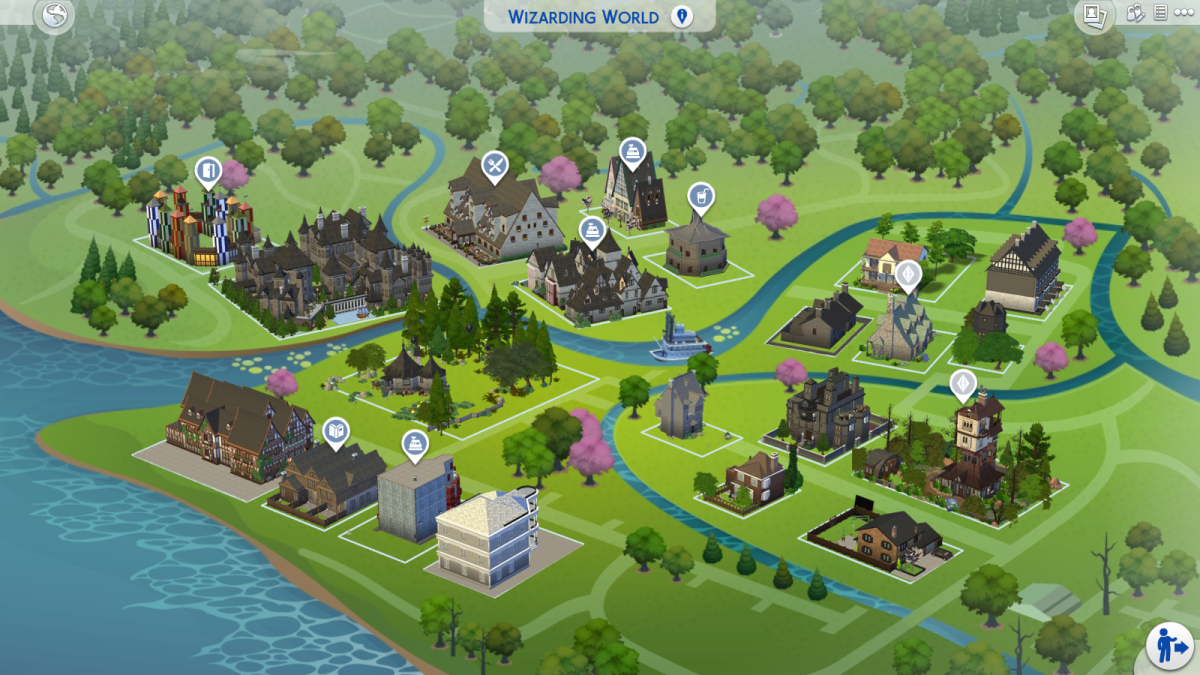

Почему бы не скачать домик Хоббитов и не построить мир фэнтези?
Ниже поделюсь с вами полезными ресурсами и востребованными тематиками:
- Инопланетный мир
- Древний мир
- Египет
- Индейская тематика
- Викторианская эпоха
- Прошлые века
- Космическая тема и звёздные войны
- Фэнтези
- Некоторые полезные модификации:
- Мод на Оазис Спрингс без динозавра
- Даже при наличии
 дополнения на погоду некоторые моды на погоду могут быть актуальны благодаря необычным текстурам.
дополнения на погоду некоторые моды на погоду могут быть актуальны благодаря необычным текстурам. - Мод Tropical Getaway для тех, у кого нет
 пляжного дополнения.
пляжного дополнения. - Trip to Egypt для тех, кто хочет солнечный Египет вместо Стрейнджервиля.
Как редактировать участки и строить свой мир в The Sims 4
2014-10-18
SimGuru Grant
В The Sims 4 существует множество способов выстраивать игровой процесс по своему вкусу, включая редактирование участков.
Вот пошаговое руководство по редактированию в The Sims 4..
В качестве примера мы используем Сэндтрэп Флэт в Оазис Спрингс. Допустим, я не хочу оставлять этот участок просто жилым. Что, если превратить его в библиотеку?
Отправляемся в Оазис Спрингс, выбираем Сэндтрэп Флэт и смотрим на варианты действий в контекстном меню. Там вы можете:
1. Поселить новую семью
2. Застроить. Вы не ограничены в средствах, хотя, чтобы въехать, нужно достаточно денег.
3. Нажать “Больше” и изменить тип участка. Так мы превратим его в библиотеку.
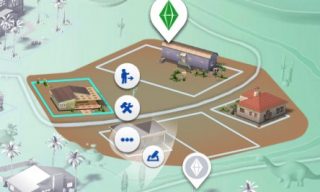
Появится диалоговое окно, в котором показано, какие заведения можно создать на этом участке.
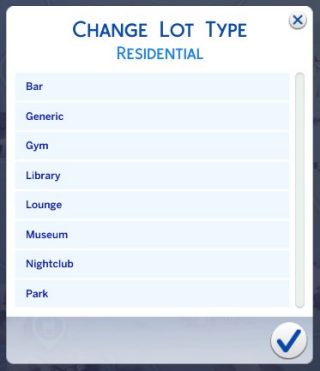
Нажимаю “Библиотека” и ставлю отметку. Появляется подсказка о том, что нужно перейти к строительству, чтобы зафиксировать изменения. Почему так?
Ну, игра требует, чтобы в заведении, дабы оно функционировало правильно, были определенные объекты. Вот почему за барной стойкой вы всегда увидите бармена, а в спортзале – упражняющихся людей. Нужно убедиться в том, что в заведении все идеально, только тогда мы сможем “использовать” его.
Поэтому ставим флажок входа в режим строительства.
Примечание: нельзя создать заведение, если на участке живет персонаж. Тогда участок будет жилым. Если на участке, тип кторого вы хотите изменить, уже живут персонажи, вначале выселите их оттуда. Вы найдете их в редакторе семей, см. ниже.
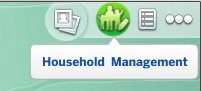
Когда загрузитесь, увидите список. В нем есть все, что нужно для выбранного участка. Заметили флажки? Они означают, что у меня есть все, что нужно. Всегда можно обойтись минимумом, главное достичь минимальных требований.
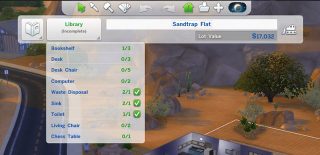
Чтобы убрать список, нажмите кнопку в синем кружке (чтобы вернуть его обратно, нажмите ее снова).
Допустим, вы хотите построить коктейль-бар вместо библиотеки. Что ж, просто нажмите на изображение книги в красном круге. Можете менять все, что пожелаете. Если хотите переименовать участок, нажмите на текстовое поле, обведенное зеленым. Хотите очистить этот участок? Нажмите на изображение бульдозера, обведенное оранжевым.
Если вы не различаете цвета, прошу прощения, надеюсь, вы поймете меня.
Если хотите переименовать или очистить участок, воспользуйтесь кнопками, о которых я только что рассказал. Все то же самое!
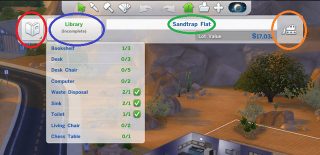
Вот еще что: на жилых участках через выпадающее меню можно изменить количество спален и ванн. Вам придется делать это самостоятельно, так что, аккуратнее!

Допустим, вы не успели создать заведение, и вам нужно выйти из игры. Вы увидите предупреждение о том, что заведение еще не завершено. Почему? Ну, если вы не сделали все, перечисленное в списке, заведение не завершено. Игра не понимает, что это библиотека. Не бойтесь! Просто нажмите кнопку и вернитесь к управлению мирами. Там вы увидите новую оранжевую пиктограмму и ярлык, гласящий, что участок не завершен. Вы можете продолжить работу с того места, на котором остановились, нажав на участок и выбрав “Строить” в контекстном меню. Только не забудьте сохраняться! Незавершенное заведение ничего не испортит? Нет. Управляемые вами персонажи смогут на него заходить, а вот NPC – нет. Оно не будет ни библиотекой, ни баром, ничем. Этакий город-призрак. Когда же вы его закончите, персонажи разберутся, что с ним делать!
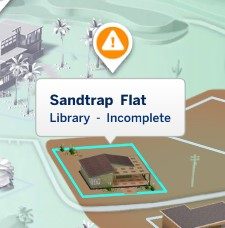
Галерея и создание собственных миров
Бесспорно, галерея – лучшее, что есть в The Sims 4. Прямо сейчас скажу, что это самое классное творение студии Maxis. Я искренне в это верю. С галереей создавать свой собственный мир быстрее некуда.
В каждом режиме в галерею можно попасть через значок в правом верхнем углу. Это бесплатно, и все, что вам нужно – подключение к интернету.
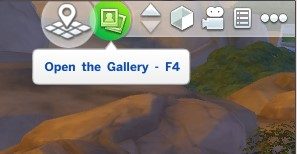
Скажем, у вас нет времени создавать десяток замков. Уверяю вас, весь десяток вы найдете в галерее. Уже при создании галереи в ней было 4 замка.
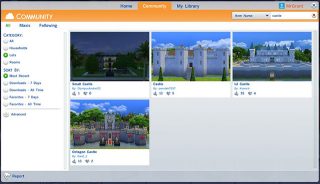
Отыскав то, что вам нужно, нажмите на изображении, а затем нажмите “Разместить участок” в правом нижнем углу. Раз! Готово, наслаждайтесь.
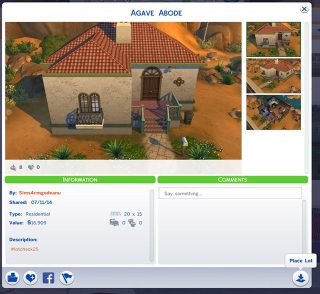
Чтобы облегчить себе поиск, воспользуйтесь дополнительными настройками внизу слева. Они помогут вам найти что-то, что подходит этому участку или вписывается в ценовой диапазон.
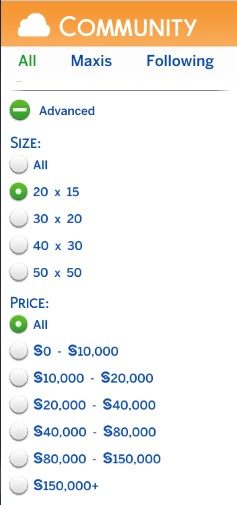
Но вы можете не только ЗАГРУЖАТЬ материалы из галереи, но и ДОПОЛНЯТЬ ее своими. Итак, вы создали чудесную библиотеку. Допустим, воспроизвели Нью-йоркскую публичную библиотеку. Как в “Охотниках за привидениями”. Отличный фильм. Ой, кажется, отвлеклись.
Во-первых, сохраните участок. Это делается на панели вверху. Нажмите на изображении папки, а затем “Сохранить участок”.
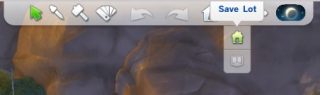
После этого появится диалоговое окно. В нем можно задать количество спален и ванн (для жилого участка), название (нажмите на текстовом поле вверху) и описание, дабы рассказать о нем всем. Когда все будет готово, нажмите “Опубликовать участок в Галерее” слева внизу. Так вы станете частью нашего огромного сообщества. Вы будете создателем, прямо как мы. Вы сделаете игру лучше для многих людей.
Примечание: у меня не хватило времени создать и вправду красивую библиотеку. Прошу прощения за картинку ниже.
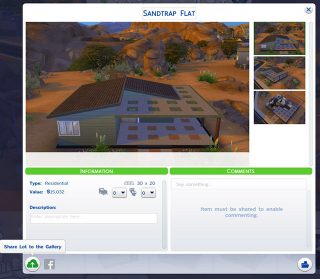
Дополнительные функции для жилых участков
Мы научились создавать заведения, очищать участок, загружать и публиковать свои творения в галерее. Как насчет изменения семейств в наших мирах? Перейдите к управлению мирами и нажмите на участке, с которым хотите работать. Щелкните на участке, чтобы посмотреть, что можно сделать. Так же как щелкаете на холодильнике, чтобы посмотреть, какая там еда.
Сверху можно выбрать “Играть” или “Строить”. Но если вы нажмете “Больше”. то получите гораздо больше.
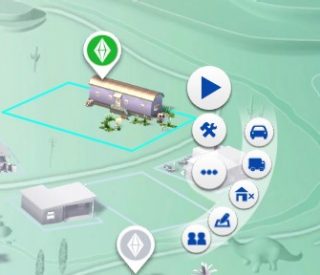
Здесь можно выбрать персонажей, которых хотите переместить. Семью можно переместить в любую точку мира. Или в другой мир. Персонажи не привязаны к одному миру, в отличие от The Sims 3. Персонажа можно переместить в Виллоу Крик или Оазис Спрингс. Без труда.
Можно выселить семью. Это переместит персонажей в редактор семей, о чем я уже говорил. Не переживайте – их всегда можно вернуть в мир. Можно изменить тип участка, как описывалось ранее. Наконец, в управлении семьями можно удалить семью, вселить персонажей, изменить описание и тому подобное.
Мы в восторге от того, как в The Sims 4 можно редактировать миры. Можно изменять участки и быстро создавать новые заведения или жилые дома. Можно заселять новых персонажей, как созданных, так и загруженных из галереи. Можно возводить прекрасные дома из галереи, построенные другими игроками, или публиковать свои.
НО МЫ ЗНАЕМ, ЧТО ВАМ ХОЧЕТСЯ ЕЩЕ БОЛЬШЕ!
После того, как прочтете эту запись, отправляйтесь на форум и расскажите нам, какие функции вы хотели бы видеть больше всего. У нас есть идеи, мы работаем над их воплощением, но нам необходимо ваше мнение. Как еще мы можем сделать ваши миры The Sims 4 лучшими из миров?
Благодарю за то, что прочли все это! Удачной игры!
Все про режим строительства в Sims 4: чит коды, горячие клавиши

Режим строительства в Sims 4 скрывает множество секретов, о которых часто даже не догадывается большинство игроков! А ведь с их помощью можно не только строить гораздо красивее, но и реализовать любые, даже самые смелые архитектурные фантазии!
В этой статье Вы узнаете о том, как поднимать и опускать предметы на любую высоту, менять их размер, а также размещать и вращать объекты вне сетки в Sims 4. Но и это не самое важное! Вы узнаете необходимые чит коды, которые откроют перед Вами больше возможностей и даже разблокируют скрытые объекты. Также, Вы узнаете о горячих клавишах, благодаря которым строить будет гораздо удобнее.
Чит коды для строительства в Sims 4
Чит коды для строительства в Sims 4 — это первое, что Вам нужно усвоить, чтобы стать первоклассным дизайнером интерьера для своих симов! Ведь с их помощью, Вы сможете убрать все правила, которые ограничивают Вас в процессе постройки.
Хотите накладывать один объект на другой или размещать их максимально близко? Строить на любых общественных и закрытых участках? Купить скрытые предметы в свой дом? Воспользуйтесь этими читами!
Важно!
Разумеется, перед использованием любых чит-кодов необходимо сохранить игру. Кроме того, прежде чем использовать читы для строительства, необходимо активировать Код разработчика. В противном случае, некоторые из них могут просто не сработать.
Move Objects — чит код для стройки без ограничений
Возможно, один из самых популярных читов. Move Objects — это чит код для строительства в Sims 4 без ограничений. С его помощью, Вы сможете размещать предметы в там, где игра обычно не позволяет. Вы можете поместить вещи ближе друг к другу или даже касаясь.
С этим читом можно комбинировать два предмета мебели, чтобы сделать совсем другой. Например, соединив два обычных дивана под прямым углом друг к другу, можно создать красивый угловой диванчик. И он, при этом, будет нормально функционировать!
Например, здесь объединено два дивана, а под ними еще и стоит кровать.

Имейте в виду, что комбинирование предметов может повлиять на возможность использовать часть или весь предмет. Также, это может вызвать странные визуальные эффекты, когда они его используют.
- Для активации, откройте консоль читов;
- Это можно сделать с помощью сочетания клавиш Ctrl, Shift, C;
- В появившееся поле введите код bb.moveobjects on.
У чита Move Objects есть некоторые ограничения. Хотя это позволит разместить два окна на одном участке стены, выглядеть это будет не очень хорошо. Дело в том, что игра предусматривает, что на одной клетке стены будет находиться только одно окно. По этой же причине, нельзя комбинировать двери и арки.
Show Hidden Objects — код на скрытые предметы строительства в Sims 4
Еще один часто используемый чит — код на скрытые предметы строительства в Sims 4. Он позволяет нам использовать предметы, которые мы обычно не видим в режиме строительства или не можем купить.
- Для активации, откройте консоль читов;
- Это можно сделать с помощью сочетания клавиш Ctrl, Shift, C;
- В появившееся поле введите код bb.showhiddenobjects.
Этот чит позволяет нам покупать многие предметы, которые мы обычно не можем взять из режима строительства. Например, взрослые фруктовых деревья, ложки, чашки, автомобили и прочие вещи, которые наши симы используют в повседневной деятельности.

Внимание: после того, как режим отладки (который и вызывает этот код) включен, выключить его читом уже невозможно. Для того, чтобы скрытые объекты снова исчезли, придется сохраниться и перезагрузить игру.
Enable Free Build — чит код для строительства на общественных участках в Sims 4
Если Вы хотите изменить общественный участок, не выходя в режим управления городами, просто используйте его. Enable Free Build — это чит код для строительства на общественных и закрытых участках в Sims 4. С его помощью, Вы можете войти в режим стройки, находясь где угодно, и изменить этот лот.
- Для активации, откройте консоль читов;
- Это можно сделать с помощью сочетания клавиш Ctrl, Shift, C;
- В появившееся поле введите код bb.enablefreebuild.
Например, если у Вас установлено дополнение «Университет», то изменить дизайн общежития можно будет только с помощью этого кода.
Горячие клавиши для строительства в Sims 4
Горячие клавиши для строительства в Sims 4 необходимы для быстрого управления. Вам больше не придется кликать на иконки в панели инструментов и подолгу искать нужную кнопку. Теперь будет достаточно один раз запомнить предназначение определенных клавиш, и стройка пойдет гораздо быстрее. Вы сможете полностью сосредоточиться на оформлении здания.
Размещение объектов
Повернуть предмет: влево — « ».
Удалить предмет: Delete или Backspace.
Размещение объекта вне сетки: перемещайте предмет, зажав клавишу Alt.
Вращение объекта вне сетки: вращайте предмет, зажав клавишу Alt.
Управление объектами
Повернуть выбранный объект, комнату, крышу или лестницу: влево — « ».
Размещение нескольких одинаковых предметов подряд, без повторного выбора: ставьте предметы, удерживая клавишу Shift.
Удалить выбранный объект: Delete или Backspace.
Отменить предыдущее действие: сочетание клавиш Ctrl + Z
Повторить предыдущее действие: сочетание клавиш Ctrl + Y
Быстрый выбор инструмента
- Инструмент пипетки: зажмите клавишу E;
- Рука: зажмите H;
- Кувалда: зажмите K, нажимая на объекты, которые хотите удалить;
- Изменить расцветку: выберите клавишу R, нажав на нужный предмет;
- Стена: нажмите B.
Другие горячие клавиши для строительства в Sims 4
- Убратьвернуть сетку: G;
- Разместить обои на одной клетке стены: зажмите клавишу Alt, размещая настенное покрытие;
- Полная заливка комнаты настенным или напольным покрытием:зажмите клавишу Shift, размещая настенное или напольное покрытие;
- Разместить напольное покрытие плиткой, в форме треугольника: прожмите сочетание клавиш Ctrl + F, чтобы сделать плитку треугольной. Повторите действие, чтобы сделать ее снова квадратной.
Советы для строительства в Sims 4
Советы для строительства в Sims 4 нужны не только новичкам! Даже опытные игроки часто не знакомы с некоторыми возможностями этого режима. Но они существенно упрощают жизнь и открывают для Вас новые возможности. Например, в этом разделе Вы научитесь поднимать и опускать предметы на любую высоту, менять их размер, а также размещать и вращать объекты вне сетки.
Как поднять предмет в режиме строительства Sims 4?
Для того, чтобы поднять предмет в режиме строительства Sims 4, необходимо предварительно включить чит код bb.moveobjects on.
Теперь Вы можете отрегулировать высоту, на которой будет размещен предмет. Выберите объект и нажмите клавишу 9. Каждый раз после нажатия, предмет будет немного подниматься. Когда он достигнет желаемой высоты, отпустите его, и он останется на этой высоте.

Чтобы опустить поднятый предмет, используйте вместо этого клавишу 0.
Как убрать сетку в режиме строительства в Sims 4?
Убрать сетку в режиме строительства в Sims 4 бывает необходимо для того, чтобы ничто не мешало просмотру при постройке. И в действительности, это очень легко! Все решается нажатием одной клавиши. Для того, чтобы убрать сетку в строительстве Sims 4, просто нажмите клавишу G. Чтобы вернуть ее, просто еще раз нажмите ту же клавишу.
Как увеличить или уменьшить объект в режиме строительства Sims 4?
Возможность увеличить или уменьшить объект в режиме строительства Sims 4 очень полезна при украшении дома. Например, можно превратить игрушечные машинки в настоящие автомобили. Ездить они, конечно, не будут. Но зато выглядят как настоящие!
Или, Вы можете создавать по-настоящему абсурдные постройки. Например, почему бы и не построить дом вокруг огромного унитаза?

Перед использованием этих горячих клавишей, необходимо ввести чит код bb.moveobjects on. В противном случае, они будут работать некорректно.
В режиме строительства, выберите предмет и нажмите клавишу ]. Предмет будет немного увеличен. С каждым нажатием клавиши, объект будет становиться все больше и больше. А чтобы уменьшить размер увеличенного ранее предмета, нажимайте клавишу [, пока не будет достигнут необходимый размер.

В то время как большинство предметов можно сделать больше, с некоторыми такой фокус не срабатывает. Например, окна, двери и зеркала. Хоть оконные и дверные рамы при этом увеличатся, дыра в стене останется того же размера.
Как плавно вращать и перемещать предметы вне сетки в Sims 4?
Другая хитрость — это плавное размещение и вращение объектов вне сетки в Sims 4. Обычно, когда Вы размещаете предмет, он будет заблокирован сеткой. То есть, ставить его можно только по клеткам. Но и это можно обойти, чтобы ставить мебель более реалистичным образом. Ведь в жизни не может же все стоять настолько ровно, правда?
Сетка будет полностью игнорироваться, если при перемещении предмета, Вы зажмете клавишу Alt на клавиатуре. Теперь можно ставить мебель как угодно!
При использовании этой горячей клавиши, рекомендуется ввести чит код bb.moveobjects on. Благодаря этому, можно будет пододвинуть предметы максимально близко друг к другу. Или создавать потрясающие комбинации из разной мебели!
То же самое и с вращением предметов. Для того, чтобы можно было крутить объект как угодно, выберите нужную мебель, зажмите клавишу Alt и левую кнопку мышки. Начните крутить мышку, и выбранный предмет будет плавно вращаться по кругу.

Свободное вращение похоже на свободное размещение тем, что мы не ограничены в том, как крутим элемент. Однако для того, чтобы клавиша Alt сработала при вращении как надо, нужно чтобы был включен режим камеры Sims 3.
Чтобы переключиться в режим камеры Sims 3, выберите меню «Настройки» в верхнем правом углу экрана. Оттуда выберите «Параметры игры», а затем «Управление и камера». Поставьте галочку рядом с надписью «Камера The Sims 3 ».
Как зайти в режим редактирования города симс 4
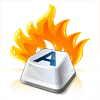 «Горячие клавиши» – особое сочетание клавиш, с помощью которых можно вызвать определенные функции или управлять интерфейсом игры. Благодаря им, можно ускорить процесс управления, легко переключаться между игровыми режимами, быстро открыть нужное окошко или сделать красивый скриншот без лишних движений мышью. Используйте вашу свободную руку с пользой, а не подпирайте ею голову 😉
«Горячие клавиши» – особое сочетание клавиш, с помощью которых можно вызвать определенные функции или управлять интерфейсом игры. Благодаря им, можно ускорить процесс управления, легко переключаться между игровыми режимами, быстро открыть нужное окошко или сделать красивый скриншот без лишних движений мышью. Используйте вашу свободную руку с пользой, а не подпирайте ею голову 😉
Все буквы указаны в латинской раскладке.
Глобальные команды
F1
Режим строительства категория покупок
F2
Режим строительства категория строительства
F3
Домашняя страница вашего профиля в игре
F4
Главное игровое меню
Esc
Открыть консоль для ввода кодов
Ctrl + Shift + C
Отменить действие (если применимо)
Ctrl + Z
Вернуть действие (если применимо)
Ctrl + Y
Горячие клавиши в режиме жизни
Переключиться на следующего члена семьи
Space (Пробел)
Переключится на другого сима
Клик ЛКМ по иконке сима
Закрепить камеру на симе
Клик ПКМ по иконке сима
Центрирование камеры на выбранном симе
Enter или N
Просмотр карты города
M
Центрирование на домашнем участке
Shift + Enter
Вкладка жизненных целей
G
J
L
R
I
Вкладка симологии (черты характера, возраст)
Y
O
P или или
Обычная скорость игры
1
Повышенная скорость игры
2
Высокая скорость игры
3
Управление камерой
Движение камеры влево-вправо
A и D или ← и →
Движение камеры вверх-вниз
W и S или ↑ и ↓
Ускорить движение камеры
Удерживаем Shift и двигаем камеру
Приближение и удаление камеры
Z и X или + и –
Клавиши управления в режиме покупок
Повернуть объект или напольное покрытие
Del
Переместить объект в багаж семьи
Backspace
Размещение предмета вне сетки
удерживать Alt
Размещение предмета под любым углом
удерживать Alt и вращать объект
Точное движение настенного предмета вверх-вниз и влево-вправо
удерживать Alt и двигать мышкой вверх-вниз, вправо-влево
Перемещение объекта в следующую ячейку (на поверхности, по слотам)
M
Удерживать Shift и размещать
Переключение между ½ плитки и ¼ клетки сетки для размещения предмета
F5
Клавиши управления в режиме строительства
G
Инструмент стены + Shift + перетаскивание
Покрыть всю комнату настенным/напольным покрытием
Покрытие + Shift + щелчок ЛКМ
Выбрать плитку в четверть ячейки
Ctrl + F
Инструмент «Выбрать» (рука)
H
Инструмент «Пипетка» (копировать)
E
Инструмент «Кувалда» (снести)
K
Инструмент «Проектирование» (перекрасить)
R
B
U
Смена дня и ночи
L
Покрытие выбранной расцветкой одной из стен в комнате
Удерживать Alt
Полное покрытие стен или пола комнаты выбранной расцветкой
Удерживать Shift
Уменьшить размер кисти (режим покраски земли)
Увеличить размер кисти (режим покраски земли)
Увеличить размер кисти (режим покраски земли)
Слайдер мягкости кисти влево (режим покраски земли)
Слайдер мягкости кисти вправо (режим покраски земли)
Переключение между режимами покраски земли и ластиком (режим покраски земли)
удерживать Ctrl
Управление камерой в режиме строительства
Переключение на вид сверху вниз
T
Перейти на этаж выше
Page Up
Перейти на этаж ниже
Page Down
Home
End
Фото- и видео-съемка
Войти в режим съемки
Tab
Камера выше, ниже
Q, E
Камера вперед, назад
W, S или ↑ и ↓
Камера влево, вправо
W, S или ← и →
Вращение по/против часовой стрелки
Ctrl+A, Ctrl+D
Вращение по/против часовой стрелки
Ctrl+A, Ctrl+D
Положение камеры по вертикали (вид сверху, вид снизу)



 дополнения на погоду некоторые моды на погоду могут быть актуальны благодаря необычным текстурам.
дополнения на погоду некоторые моды на погоду могут быть актуальны благодаря необычным текстурам. пляжного дополнения.
пляжного дополнения.
